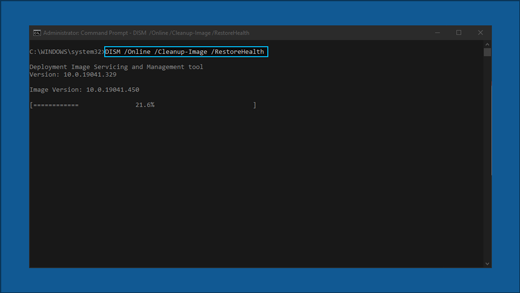Windows Update 是 Windows 11 的重要元件,可確保您的系統保持安全、穩定並具有最新功能。 但是,偶爾會出現問題,導致無法安裝更新。 本指南提供了有效排除和解決 Windows Update 問題的詳細步驟。
執行 Windows Update 疑難排解
如果您使用的是 Windows 11 設備,請先在「取得說明」應用程式中執行自動 Windows Update 疑難排解員。 它會自動運行診斷並嘗試修復大多數問題。 如果您使用的是舊版 Windows 或行動裝置,請跳至 一般疑難排解 步驟。
如果 [取得說明] 應用程式中的疑難排解程式無法解決您的問題,請從下方最常見的 Windows Update 問題區段中選取您的特定問題,然後遵循提供的步驟。 如果您的問題未列出,請嘗試列出的可能解決方案。
一般疑難排解
重要:
-
在嘗試以下任何解決方案之前,請務必備份您的個人檔案。 您可以備份 Windows PC,或插入 USB 隨身碟並使用檔案總管將重要檔案拖拽並複製到 USB 隨身碟。 如果您是使用 Microsoft 帳戶登入 Windows,只要連線至網際網路,您的系統設定就會自動在更新後還原。
-
您也可以使用 OneDrive 備份檔案。 如需詳細資訊,請移至 使用 OneDrive 備份您的文件、圖片和桌面資料夾 。
請嘗試以下一般故障排除步驟,以幫助解決 Windows 更新問題。
-
選取 [開始] > [設定] > [系統] > [疑難排解] > [其他疑難排解]。
-
找到 Windows Update 並單擊運行。
-
請依照螢幕上的指示完成該過程。
確保您的裝置已正確插入電源並連接到網路。 穩定的網路連線對於下載和安裝更新至關重要。 請依照下列步驟確保連線:
-
選擇 開始 >設置 > 網絡 & 互聯網 > Wi-Fi。
-
驗證您的網路狀態。 如果中斷連線,請重新連線至 Wi-Fi 或乙太網路。
如需詳細資訊,請參閱 修正 Windows 中的 Wi-Fi 連線問題。
某些更新需要系統管理員存取權限。 如果您的帳戶沒有系統管理員存取權,請參閱如何在 Windows 中建立本機使用者或系統管理員帳戶。 或者如果家中或辦公室有其他人擁有您裝置的系統管理員帳戶,請嘗試要求他們安裝更新。
移除任何外部存放裝置與磁碟機、擴充座,以及其他插在您的裝置上但基本功能不需要的硬體。 然後嘗試再次執行更新,看看此問題是否已獲得解決。 如果未解決,請繼續前往下一個提示。
快取中損壞的更新檔案可能會導致錯誤。 請依照下列步驟清除快取:
-
按 Win + R,鍵入 services.msc,然後按 Enter。
-
找到 Windows Update 服務,右鍵單擊它,然後選擇停止。
-
導覽至 C:\Windows\SoftwareDistribution。
-
刪除此目錄中的所有檔案和資料夾。
-
返回「服務」視窗,右鍵單擊 Windows Update,然後選擇「開始」。
不正確的日期和時間設定可能會干擾 Windows Update:
-
選取 [ 開始] > [設定 ] > [ 時間] & [語言 ] > [ 日期 & 時間]。
-
啟用 自動設定時間和 自動設定時區。
-
如有需要,請按一下「其他設定」下的「立即同步」。
如果您已在裝置上新增硬體,請到硬體製造商網站上查看是否有協力廠商驅動程式更新與安裝指示。 更新任何驅動程式,然後嘗試再次執行更新,看看此問題是否已獲得解決。 如果沒有,請繼續下一個提示
請確認裝置有足夠的空間:您的裝置需要有至少16 GB 的可用空間才能升級至 32 位元作業系統,或至少有 20 GB 的可用空間才能升級至 64 位元作業系統。 如果您裝置的硬碟空間小,您可能需要插入 USB 磁碟機以進行更新。
如果您電腦上的儲存空間太少,請嘗試 在 Windows 中釋放磁碟機空間 中的技巧。
即使您已下載一些更新,可能還有其他更新可供下載。 嘗試上述步驟之後,請選取 [開始] > [設定 ] > Windows Update > [檢查更新] 下載並安裝任何新的更新,再次執行Windows Update。
有許多更新都需要您重新啟動裝置。 儲存您的工作,然後關閉所有開啟的應用程式。 然後,選取 [ 啟動 > 電源 ],然後選取 [ 更新並重新啟動 ] 或 [ 更新並關閉]。
最常見的 Windows Update 問題
下面,您將找到使用者遇到的最常見的 Windows 更新問題,以及錯誤代碼和故障排除步驟。
錯誤代碼及其潛在原因
下列清單概述與 Windows Update 相關的錯誤碼和潛在原因。 點擊錯誤代碼,查看詳細的故障排除步驟,以解決。
|
錯誤碼 |
原因 |
|---|---|
|
Windows Update 檔案有問題或更新快取損壞 |
|
|
更新安裝時間過長或中斷 |
|
|
更新過程由於更新不完整或連接問題而停滯。 |
|
|
由於磁碟空間不足或 .NET Framework 或其他元件發生問題而無法安裝 |
|
|
檔案損壞、權限問題或系統配置不正確 |
|
|
不相容的驅動程式導致更新失敗 |
|
|
Windows Update 資料庫或更新服務未執行 |
|
|
存取被拒絕錯誤或安裝更新的權限不足 |
|
|
安裝更新失敗 |
執行 Windows Update 疑難排解員:
-
選取 [開始] > [設定] > [系統] > [疑難排解] > [其他疑難排解]。
-
找到 Windows Update 並單擊運行。
-
請依照螢幕上的指示完成該過程。
清除 Windows Update 快取:
-
按 Win + R,鍵入 services.msc,然後按 Enter。
-
找到 Windows Update 服務,右鍵單擊它,然後選擇停止。
-
導覽至 C:\Windows\SoftwareDistribution。
-
刪除此目錄中的所有檔案和資料夾。
-
返回「服務」視窗,右鍵單擊 Windows Update,然後選擇「開始」。
檢查您的網際網路連線:
-
選擇 開始 >設置 > 網絡 & 互聯網 > Wi-Fi。
-
驗證您的網路狀態。 如果中斷連線,請重新連線至 Wi-Fi 或乙太網路。
禁用防病毒/防火牆: 暫時停用任何可能阻止更新的防毒軟體或防火牆。
-
從「開始」功能表開啟防毒或防火牆應用程式。
-
尋找停用或暫停保護的選項,通常位於「設定」、「工具」或「保護」標籤中。
-
選取暫時停用 (的持續時間,例如 10 分鐘、1 小時) 。
-
更新您的防毒軟體。
重新啟動您的電腦: 重新啟動您的電腦以確保沒有其他應用程式阻止更新過程。
檢查 Windows Update 服務: 請確定 Windows Update 服務正在執行中。
-
按 Win + R,鍵入 services.msc,然後按 Enter。
-
找到 Windows Update 服務並檢查其是否正在運行。
執行 Windows Update 疑難排解員:
-
選取 [開始] > [設定] > [系統] > [疑難排解] > [其他疑難排解]。
-
找到 Windows Update 並單擊運行。
-
請依照螢幕上的指示完成該過程。
釋放磁碟空間: 您的裝置需要有至少16 GB 的可用空間才能升級至 32 位元作業系統,或至少有 20 GB 的可用空間才能升級至 64 位元作業系統。 如果您裝置的硬碟空間小,您可能需要插入 USB 磁碟機以進行更新。
如果您電腦上的儲存空間太少,請嘗試 在 Windows 中釋放磁碟機空間 中的技巧。
禁用 VPN: 如果您使用的是 VPN,請停用它並重試。
運行系統文件檢查器:以管理員身份打開命令提示符並鍵入 sfc/scannow 並運行。
執行 Windows Update 疑難排解員:
-
選取 [開始] > [設定] > [系統] > [疑難排解] > [其他疑難排解]。
-
找到 Windows Update 並單擊運行。
-
請依照螢幕上的指示完成該過程。
卸載網路/顯示卡驅動程式:
-
開啟裝置管理員,展開網路適配器或顯示適配器,然後右鍵單擊要卸載的適配器,然後選擇卸載裝置。
-
卸載驅動程式後,重新啟動電腦以使變更生效。
更新網路/圖形驅動程式:
-
開啟裝置管理員,展開網路適配器或顯示適配器,然後右鍵單擊要卸載的適配器,然後選擇更新驅動程序,然後選擇自動搜尋驅動程式。
執行乾淨啟動: 停用非必要的啟動程式和服務,以確保與更新不會發生衝突。
執行 Windows Update 疑難排解員:
-
選取 [開始] > [設定] > [系統] > [疑難排解] > [其他疑難排解]。
-
找到 Windows Update 並單擊運行。
-
請依照螢幕上的指示完成該過程。
啟動 Windows Update 服務: 請確定 Windows Update 服務正在執行中。
-
按 Win + R,鍵入 services.msc,然後按 Enter。
-
找到 Windows Update 服務,右鍵單擊並選擇開始。
請確定您擁有管理員存取權:
某些更新需要系統管理員存取權限。 如果您的帳戶沒有系統管理員存取權,請參閱如何在 Windows 中建立本機使用者或系統管理員帳戶。 或者如果家中或辦公室有其他人擁有您裝置的系統管理員帳戶,請嘗試要求他們安裝更新。
禁用防病毒/防火牆: 暫時停用任何可能阻止更新的防毒軟體或防火牆。
-
從「開始」功能表開啟防毒或防火牆應用程式。
-
尋找停用或暫停保護的選項,通常位於「設定」、「工具」或「保護」標籤中。
-
選取暫時停用 (的持續時間,例如 10 分鐘、1 小時) 。
-
更新您的防毒軟體。
重新啟動您的電腦: 重新啟動您的電腦以確保沒有其他應用程式阻止更新過程。
執行 Windows Update 疑難排解員:
-
選取 [開始] > [設定] > [系統] > [疑難排解] > [其他疑難排解]。
-
找到 Windows Update 並單擊運行。
-
請依照螢幕上的指示完成該過程。
檢查磁碟空間:請確定您的裝置擁有足夠的空間。 您的裝置至少需要 16 GB 的可用空間才能升級 32 位元作業系統,或 20 GB 的可用空間才能升級 64 位元作業系統。 如果您裝置的硬碟空間小,您可能需要插入 USB 磁碟機以進行更新。
如果您電腦上的儲存空間太少,請嘗試 在 Windows 中釋放磁碟機空間 中的技巧。
重新啟動您的電腦: 重新啟動您的電腦以確保沒有其他應用程式阻止更新過程。
檢查您的網際網路連線:
-
選擇 開始 >設置 > 網絡 & 互聯網 > Wi-Fi。
-
驗證您的網路狀態。 如果中斷連線,請重新連線至 Wi-Fi 或乙太網路。
檢查磁碟空間:請確定您的裝置擁有足夠的空間。 您的裝置至少需要 16 GB 的可用空間才能升級 32 位元作業系統,或 20 GB 的可用空間才能升級 64 位元作業系統。 如果您裝置的硬碟空間小,您可能需要插入 USB 磁碟機以進行更新。
如果您電腦上的儲存空間太少,請嘗試 在 Windows 中釋放磁碟機空間 中的技巧。
下載及安裝更新所需的時間取決於連線速度、網路設定和更新的大小。 如果安裝仍停留在相同的百分比,請嘗試再次檢查更新或執行 Windows Update 疑難排解程式。
若要檢查更新,請選取 [開始] > [設定 ] > Windows Update > [檢查更新]。
如果您在升級後找不到檔案,請參閱升級至 Windows 10 或 11 之後尋找遺失的檔案,以取得其他可嘗試的動作。
進階疑難排解步驟
警告: 只有在您是習慣使用命令列時,Microsoft 才會建議您嘗試執行本節中所述的程序。 需要有您裝置的系統管理員權限,才可執行這些程序。
-
在工作列上的搜尋方塊中,輸入 命令提示字元 ,然後從選項清單中選取 以系統管理員身分執行 。 選取 是 。 接下來在隨即顯示的視窗中,一次輸入一個下列的命令,包含如顯示的空格。 輸入每個指令之後,請按 Enter 鍵。 然後在您輸入下一個命令之前,先讓每個命令完成。
net stop bits
net stop wuauserv
ren %systemroot%\softwaredistribution softwaredistribution.bak
ren %systemroot%\system32\catroot2 catroot2.bak
net start bits
net start wuauserv
-
完成所有這些命令後,關閉 [命令提示字元] 視窗並重新啟動電腦。
在某些情況下,當您嘗試更新至最新版的 Windows 11 時,協力廠商防毒軟體或安全性軟體有時候會造成錯誤。 您可以暫時解除安裝此軟體、更新您的電腦,當您的裝置處於最新狀態後,再重新安裝該軟體。 我們建議使用與最新版 Windows 11 相容的協力廠商防毒軟體或安全性軟體。 您可以瀏覽軟體製造商的網站,以檢查相容性。
附註: 解除安裝軟體前,請先確定您了解如何重新安裝程式,並具備任何必要的產品金鑰。
在工作列上的搜尋方塊中,輸入 命令提示字元, 然後從選項清單中選取 [以系統管理員身分執行 ]。 選取 是 。 在出現的視窗中,鍵入下列命令,包括空格,如圖所示:chkdsk /f C: ,然後按 Enter 鍵。 修復將自動在您的硬碟上開始,且系統將要求您重新啟動您的裝置。
初始狀態重新開機會以最低限度的一組驅動程式和啟動程式來啟動 Windows。 這可協助消除當您安裝的程式或更新可能造成電腦更新方面問題時發生的軟體衝突。了解如何初始狀態重新開機
-
在工作列上的搜尋方塊中,輸入 命令提示字元 ,然後從選項清單中選取 以系統管理員身分執行 。
-
在出現的視窗中,鍵入包含空格的命令,如下所示:DISM.exe /Online /Cleanup-image /Restorehealth
-
按 Enter 鍵 。 當命令作業成功執行後,您會看到來自命令提示字元的確認訊息,其中說明「還原作業已成功完成」或「已成功完成作業」。 注意:如果您沒有看到確認訊息,請重新輸入命令然後再試一次。
-
接下來,鍵入此命令,包括空格,如下所示:sfc /scannow
-
按 Enter 鍵 。 等到 sfc 掃描驗證達到 100% 完成,然後關閉命令提示字元。
-
再次嘗試執行 Windows Update。
前往 軟體下載頁面 ,選擇 立即下載工具 以下載全新安裝工具。 使用此工具前,請務必仔細閱讀軟體下載頁面的注意事項。
Windows Update 是 Windows 10 的重要組成部分,可確保您的系統保持安全、穩定並具有最新功能。 但是,偶爾會出現問題,導致無法安裝更新。 本指南提供了有效排除和解決 Windows Update 問題的詳細步驟。
執行 Windows Update 疑難排解
如果您使用的是 Windows 10 設備,請先在「取得說明」應用程式中執行自動 Windows Update 疑難排解員。 它會自動運行診斷並嘗試修復大多數問題。 如果您使用的是舊版 Windows 或行動裝置,請跳至 一般疑難排解 步驟。
如果 [取得說明] 應用程式中的疑難排解程式無法解決您的問題,請從下方最常見的 Windows Update 問題區段中選取您的特定問題,然後遵循提供的步驟。 如果您的問題未列出,請嘗試列出的可能解決方案。
一般疑難排解
重要:
-
在嘗試以下任何解決方案之前,請務必備份您的個人檔案。 您可以備份 Windows PC,或插入 USB 隨身碟並使用檔案總管將重要檔案拖拽並複製到 USB 隨身碟。 如果您是使用 Microsoft 帳戶登入 Windows,只要連線至網際網路,您的系統設定就會自動在更新後還原。
-
您也可以使用 OneDrive 備份檔案。 如需詳細資訊,請移至 使用 OneDrive 備份您的文件、圖片和桌面資料夾。
請嘗試以下一般故障排除步驟,以幫助解決 Windows 更新問題。
-
選取 [開始] > [設定] > [更新 & 安全性]。
-
從左側功能表中,選取 [疑難排解],然後按一下 [其他疑難排解程式]。
-
在「啟動並執行」區段下,選取「Windows Update」,然後按一下「執行疑難排解程式」。
-
請依照螢幕上的指示完成該過程。
確保您的裝置已正確插入電源並連接到網路。 穩定的網路連線對於下載和安裝更新至關重要。 請依照下列步驟確保連線:
-
選擇 開始 >設置 > 網絡 & 互聯網 > Wi-Fi。
-
驗證您的網路狀態。 如果中斷連線,請重新連線至 Wi-Fi 或乙太網路。
如需詳細資訊,請參閱 修正 Windows 中的 Wi-Fi 連線問題。
某些更新需要系統管理員存取權限。 如果您的帳戶沒有系統管理員存取權,請參閱如何在 Windows 中建立本機使用者或系統管理員帳戶。 或者如果家中或辦公室有其他人擁有您裝置的系統管理員帳戶,請嘗試要求他們安裝更新。
移除任何外部存放裝置與磁碟機、擴充座,以及其他插在您的裝置上但基本功能不需要的硬體。 然後嘗試再次執行更新,看看此問題是否已獲得解決。 如果未解決,請繼續前往下一個提示。
快取中損壞的更新檔案可能會導致錯誤。 請依照下列步驟清除快取:
-
按 Win + R,鍵入 services.msc,然後按 Enter。
-
找到 Windows Update 服務,右鍵單擊它,然後選擇停止。
-
導覽至 C:\Windows\SoftwareDistribution。
-
刪除此目錄中的所有檔案和資料夾。
-
返回「服務」視窗,右鍵單擊 Windows Update,然後選擇「開始」。
不正確的日期和時間設定可能會干擾 Windows Update:
-
選取 [開始] > [ 設定 ] > [ 時間] & 語言。
-
從左側功能表中,選取日期 & 時間。
-
啟用 自動設定時間 和 如果需要,請按一下 同步您的時鐘下的 立即同步。
如果您已在裝置上新增硬體,請到硬體製造商網站上查看是否有協力廠商驅動程式更新與安裝指示。 更新任何驅動程式,然後嘗試再次執行更新,看看此問題是否已獲得解決。 如果未解決,請繼續前往下一個提示。
請確認裝置有足夠的空間:您的裝置需要有至少16 GB 的可用空間才能升級至 32 位元作業系統,或至少有 20 GB 的可用空間才能升級至 64 位元作業系統。 如果您裝置的硬碟空間小,您可能需要插入 USB 磁碟機以進行更新。
如果您電腦上的儲存空間太少,請嘗試 在 Windows 中釋放磁碟機空間 中的技巧。
即使您已下載一些更新,可能還有其他更新可供下載。 嘗試上述步驟之後,請選取 [開始] > [設定 ] > [更新 & 安全性 ] > Windows Update > [檢查更新] 來再次執行Windows Update。 下載並安裝任何新的更新。
有許多更新都需要您重新啟動裝置。 儲存您的工作,然後關閉所有開啟的應用程式。 然後,選取 [ 啟動 > 電源 ],然後選取 [ 更新並重新啟動 ] 或 [ 更新並關閉]。
最常見的 Windows Update 問題
下面,您將找到使用者遇到的最常見的 Windows 更新問題,以及錯誤代碼和故障排除步驟。
錯誤代碼及其潛在原因
下列清單概述與 Windows Update 相關的錯誤碼和潛在原因。 點擊錯誤代碼,查看詳細的故障排除步驟,以解決。
|
錯誤碼 |
原因 |
|---|---|
|
更新安裝時間過長或中斷 |
|
|
更新過程由於更新不完整或連接問題而停滯。 |
|
|
磁碟空間不足無法安裝 |
|
|
系統檔案損壞或遺失,或下載不完整 |
|
|
缺少下載或所需的更新檔案無法使用 |
|
|
安裝更新失敗 |
|
|
Windows Update 服務已停用或停止 |
|
|
另一個程式或進程正在阻止 Windows Update 進程 |
執行 Windows Update 疑難排解員:
-
選取 [開始] > [設定] > [更新 & 安全性]。
-
從左側功能表中,選取 [疑難排解],然後按一下 [其他疑難排解程式]。
-
在「啟動並執行」區段下,選取「Windows Update」,然後按一下「執行疑難排解程式」。
-
請依照螢幕上的指示完成該過程。
檢查您的網際網路連線:
-
選擇 開始 >設置 > 網絡 & 互聯網 > Wi-Fi。
-
驗證您的網路狀態。 如果中斷連線,請重新連線至 Wi-Fi 或乙太網路。
重置 Windows Update 服務:
-
按 Win + R,鍵入 services.msc,然後按 Enter。
-
找到 Windows Update 服務,右鍵單擊它,然後選擇停止。
-
導覽至 C:\Windows\SoftwareDistribution。
-
刪除此目錄中的所有檔案和資料夾。
-
返回「服務」視窗,右鍵單擊 Windows Update,然後選擇「開始」。
禁用防病毒/防火牆: 暫時停用任何可能阻止更新的防毒軟體或防火牆。
-
從「開始」功能表開啟防毒或防火牆應用程式。
-
尋找停用或暫停保護的選項,通常位於「設定」、「工具」或「保護」標籤中。
-
選取暫時停用 (的持續時間,例如 10 分鐘、1 小時) 。
-
更新您的防毒軟體。
檢查 Windows Update 服務: 請確定 Windows Update 服務正在執行中。
-
按 Win + R,鍵入 services.msc,然後按 Enter。
-
找到 Windows Update 服務並檢查其是否正在運行。
執行 Windows Update 疑難排解員:
-
選取 [開始] > [設定] > [更新 & 安全性]。
-
從左側功能表中,選取 [疑難排解],然後按一下 [其他疑難排解程式]。
-
在「啟動並執行」區段下,選取「Windows Update」,然後按一下「執行疑難排解程式」。
-
請依照螢幕上的指示完成該過程。
釋放磁碟空間: 您的裝置需要有至少16 GB 的可用空間才能升級至 32 位元作業系統,或至少有 20 GB 的可用空間才能升級至 64 位元作業系統。 如果您裝置的硬碟空間小,您可能需要插入 USB 磁碟機以進行更新。
如果您電腦上的儲存空間太少,請嘗試 在 Windows 中釋放磁碟機空間 中的技巧。
禁用 VPN: 如果您使用的是 VPN,請停用它並重試。
運行系統文件檢查器:以管理員身份打開命令提示符並鍵入 sfc/scannow 並運行。
執行 Windows Update 疑難排解員:
-
選取 [開始] > [設定] > [更新 & 安全性]。
-
從左側功能表中,選取 [疑難排解],然後按一下 [其他疑難排解程式]。
-
在「啟動並執行」區段下,選取「Windows Update」,然後按一下「執行疑難排解程式」。
-
請依照螢幕上的指示完成該過程。
重置 Windows Update 服務:
-
按 Win + R,鍵入 services.msc,然後按 Enter。
-
找到 Windows Update 服務,右鍵單擊它,然後選擇停止。
-
導覽至 C:\Windows\SoftwareDistribution。
-
刪除此目錄中的所有檔案和資料夾。
-
返回「服務」視窗,右鍵單擊 Windows Update,然後選擇「開始」。
執行 Windows Update 疑難排解員:
-
選取 [開始] > [設定] > [更新 & 安全性]。
-
從左側功能表中,選取 [疑難排解],然後按一下 [其他疑難排解程式]。
-
在「啟動並執行」區段下,選取「Windows Update」,然後按一下「執行疑難排解程式」。
-
請依照螢幕上的指示完成該過程。
重新啟動您的電腦: 重新啟動您的電腦以確保沒有其他應用程式阻止更新過程。
重新啟動您的電腦: 重新啟動您的電腦以確保沒有其他應用程式阻止更新過程。
執行 Windows Update 疑難排解員:
-
選取 [開始] > [設定] > [更新 & 安全性]。
-
從左側功能表中,選取 [疑難排解],然後按一下 [其他疑難排解程式]。
-
在「啟動並執行」區段下,選取「Windows Update」,然後按一下「執行疑難排解程式」。
-
請依照螢幕上的指示完成該過程。
檢查磁碟空間:請確定您的裝置擁有足夠的空間。 您的裝置至少需要 16 GB 的可用空間才能升級 32 位元作業系統,或 20 GB 的可用空間才能升級 64 位元作業系統。 如果您裝置的硬碟空間小,您可能需要插入 USB 磁碟機以進行更新。
如果您電腦上的儲存空間太少,請嘗試 在 Windows 中釋放磁碟機空間 中的技巧。
請確定已啟用 Windows Update 服務:
-
按 Win + R,鍵入 services.msc,然後按 Enter。
-
找到 Windows Update 服務,右鍵單擊它,然後選擇屬性。
-
在 [啟動類型] 下拉式清單中,選取 [ 自動]。
-
如果服務已停止,請按一下 Start 以啟動服務。
-
按一下 [套用] ,然後按一下 [確定]。
重新啟動您的電腦並再次檢查更新:
重新啟動後,選擇 開始 > 設定 > 更新 & 安全性 > Windows Update > 檢查更新。 下載並安裝任何新的更新。
重新啟動您的電腦: 重新啟動您的電腦以確保沒有其他應用程式阻止更新過程。
禁用防病毒/防火牆: 暫時停用任何可能阻止更新的防毒軟體或防火牆。
-
從「開始」功能表開啟防毒或防火牆應用程式。
-
尋找停用或暫停保護的選項,通常位於「設定」、「工具」或「保護」標籤中。
-
選取暫時停用 (的持續時間,例如 10 分鐘、1 小時) 。
-
更新您的防毒軟體。
執行 Windows Update 疑難排解員:
-
選取 [開始] > [設定] > [更新 & 安全性]。
-
從左側功能表中,選取 [疑難排解],然後按一下 [其他疑難排解程式]。
-
在「啟動並執行」區段下,選取「Windows Update」,然後按一下「執行疑難排解程式」。
-
請依照螢幕上的指示完成該過程。
重新啟動您的電腦: 重新啟動您的電腦以確保沒有其他應用程式阻止更新過程。
檢查您的網際網路連線:
-
選擇 開始 >設置 > 網絡 & 互聯網 > Wi-Fi。
-
驗證您的網路狀態。 如果中斷連線,請重新連線至 Wi-Fi 或乙太網路。
檢查磁碟空間:請確定您的裝置擁有足夠的空間。 您的裝置至少需要 16 GB 的可用空間才能升級 32 位元作業系統,或 20 GB 的可用空間才能升級 64 位元作業系統。 如果您裝置的硬碟空間小,您可能需要插入 USB 磁碟機以進行更新。
如果您電腦上的儲存空間太少,請嘗試 在 Windows 中釋放磁碟機空間 中的技巧。
下載及安裝更新所需的時間取決於連線速度、網路設定和更新的大小。 如果安裝仍停留在相同的百分比,請嘗試再次檢查更新或執行 Windows Update 疑難排解程式。
選取 開始 > 設定 > 更新 & 安全性 > Windows Update > 檢查更新。 下載並安裝任何新的更新。
如果您在升級後找不到檔案,請參閱升級至 Windows 10 或 11 之後尋找遺失的檔案,以取得其他可嘗試的動作。
進階疑難排解步驟
警告: 只有在您是習慣使用命令列時,Microsoft 才會建議您嘗試執行本節中所述的程序。 需要有您裝置的系統管理員權限,才可執行這些程序。
-
在工作列上的搜尋方塊中,輸入 命令提示字元 ,然後從選項清單中選取 以系統管理員身分執行 。 選取 是 。 接下來在隨即顯示的視窗中,一次輸入一個下列的命令,包含如顯示的空格。 輸入每個指令之後,請按 Enter 鍵。 然後在您輸入下一個命令之前,先讓每個命令完成。
net stop bits
net stop wuauserv
ren %systemroot%\softwaredistribution softwaredistribution.bak
ren %systemroot%\system32\catroot2 catroot2.bak
net start bits
net start wuauserv
-
完成所有這些命令後,關閉 [命令提示字元] 視窗並重新啟動電腦。
在某些情況下,當您嘗試更新至最新版的 Windows 10 時,協力廠商防毒軟體或安全性軟體有時候會造成錯誤。 您可以暫時解除安裝此軟體、更新您的電腦,當您的裝置處於最新狀態後,再重新安裝該軟體。 我們建議使用與最新版 Windows 10 相容的協力廠商防毒軟體或安全性軟體。 您可以瀏覽軟體製造商的網站,以檢查相容性。
附註: 解除安裝軟體前,請先確定您了解如何重新安裝程式,並具備任何必要的產品金鑰。
在工作列上的搜尋方塊中,輸入 命令提示字元, 然後從選項清單中選取 [以系統管理員身分執行 ]。 選取 是 。 在出現的視窗中,鍵入下列命令,包括空格,如下所示:chkdsk/f C: ,然後按 Enter 鍵。 修復將自動在您的硬碟上開始,且系統將要求您重新啟動您的裝置。
初始狀態重新開機會以最低限度的一組驅動程式和啟動程式來啟動 Windows。 這可協助消除當您安裝的程式或更新可能造成電腦更新方面問題時發生的軟體衝突。了解如何初始狀態重新開機
-
在工作列上的搜尋方塊中,輸入 命令提示字元 ,然後從選項清單中選取 以系統管理員身分執行 。
-
在出現的視窗中,鍵入包含空格的命令,如下所示:DISM.exe /Online /Cleanup-image /Restorehealth
-
按 Enter 鍵 。 當命令作業成功執行後,您會看到來自命令提示字元的確認訊息,其中說明「還原作業已成功完成」或「已成功完成作業」。 注意:如果您沒有看到確認訊息,請重新輸入命令然後再試一次。
-
接下來,鍵入此命令,包括空格,如下所示:sfc /scannow
-
按 Enter 鍵 。 等到 sfc 掃描驗證達到 100% 完成,然後關閉命令提示字元。
-
再次嘗試執行 Windows Update。
前往 軟體下載頁面 ,選擇 立即下載工具 以下載全新安裝工具。 使用此工具前,請務必仔細閱讀軟體下載頁面的注意事項。